
Руководство пользователя SET_530_RK_3
.pdf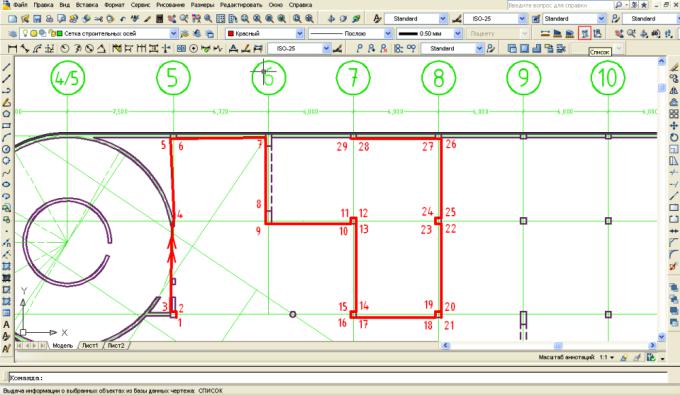
координат на чертеж, как это показано на Рисунке 83, тем самым, упрощая и ускоряя их, и, сводя практически к нулю возможность грубого прочета.
Стоит отметить, что импортом координат очень удобно пользоваться в случае выноса в натуру осей имеющих форму окружности, поскольку в зависимости от радиуса, расстояние между выносимыми точками, закрепляющими эту ось, может составлять от полутора – двух метров до нескольких десятков сантиметров. Понятно, что вынесение координат на чертеж в этом случае будет очень затруднительным.
Существует довольно большое количество способов импорта данных в память тахеометра, которые в первую очередь различаются задействованным для этого программным обеспечением. В данном случае будет рассмотрен способ передачи координат из AutoCAD при помощи программы Sokkia Link. В описываемом способе также будут использоваться программы MS Excel и MS Notepad.
Рис. 85 – Соединение выносимых в натуру точек при помощи функции полилиния (polyline) для определения их координат. Номерами показаны последовательно соединенные полилинией точки. Координаты выводятся согласно порядку соединения
Итак, первым этапом импорта данных из среды AutoCAD является определение (или, как говорится, «скалывание») координат выносимых в натуру точек. Этот этап показан на Рисунках 84 – 88. На иллюстрациях показано определение координат граней выносимых в натуру стен и колонн, а также выносимой криволинейной оси здания с радиусом кривизны порядка восьмидесяти метров.
Для определения и построения списка координат необходимо выбранные точки последовательно соединить при помощи функции «Полилиния» (polyline), как это показано на Рисунках 85 и 87. Далее, воспользовавшись функцией «Список» (list), получают координаты точек поворота полининии, которой соединены выносимые в натуру точки, т.е. непосредственно проектные координаты этих точек (см. Рисунок 88). Следует заметить, что в случае с выносом в натуру криволинейной оси (Рисунки 86 и 87), данная ось была разделена на определенное количество фрагментов равной длины, и именно точки, разделяющие эту кривую на фрагменты, будут подлежать выносу в натуру. То есть на местности эта ось будет представлять собой не окружность, а многоугольник, вписанный в эту окружность. В этом случае важно правильно оптимально подобрать длину стороны этого многоугольника. Она выбирается, прежде всего, из расчета, что максимальная стрелка прогиба между центром каждого из отрезков и окружностью не превышала 2 – 3 мм.
Итак, после получения списка координат интересующих нас точек, эти данные необходимо скопировать и сохранить в приложении «Блокнот» (MS Notepad). При этом список координат будет иметь вид, как показано в окне на Рисунке 89.
31
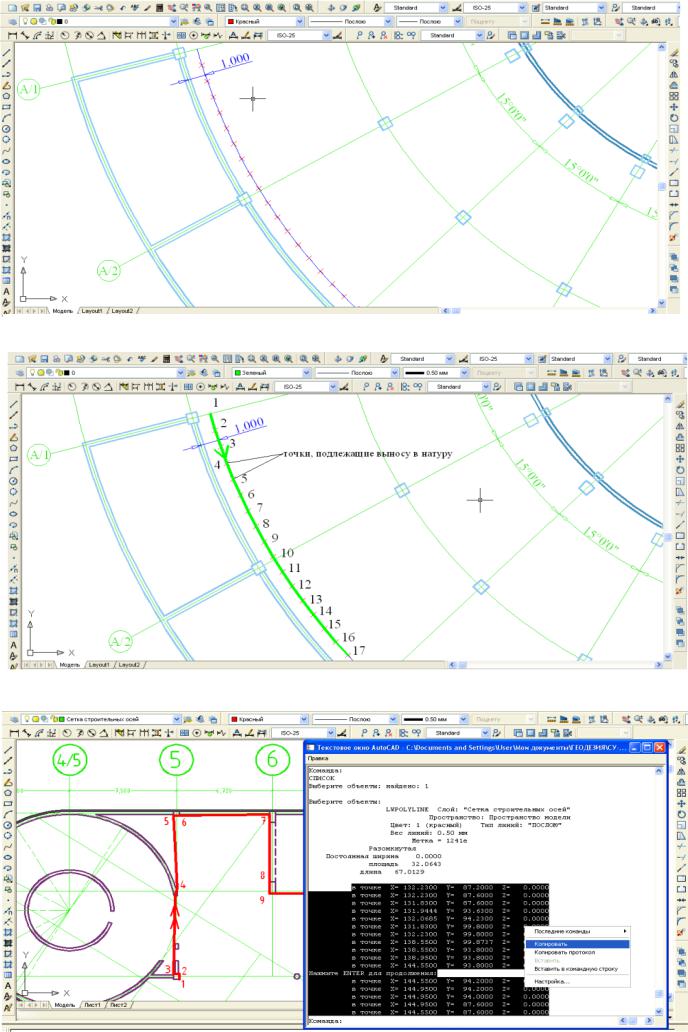
Рис. 86 – Разметка криволинейной оси постоянного радиуса кривизны
Рис. 87 – Определение координат точек принадлежащих к криволинейной оси
Рис. 88 – Создание списка координат точек, соединенных полилинией при помощи функции «List»
32
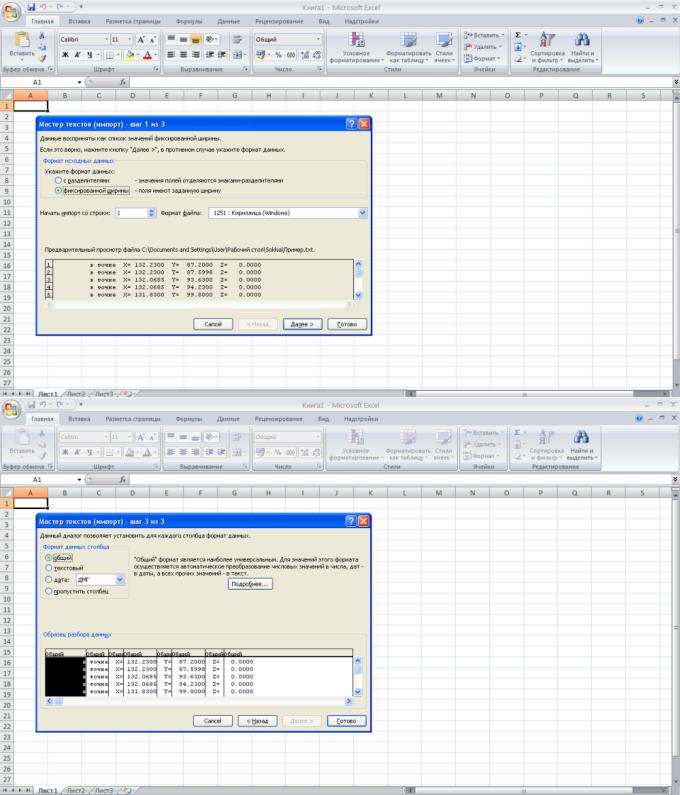
Следующим этапом по подготовке данных к импорту в память тахеометра является приведение текстового списка координат точек к определенному формату, удовлетворяющему требования программы
Sokkia Link.
Для этого следует открыть программу MS Excel и в ней открыть данный текстовый файл. При открытии в окне форматов файлов следует заменить «формат книга Excel» на «все форматы». Открытие файла будет заключаться в разбитии его на столбцы определенной длины. Следует выбрать опцию «фиксированная ширина», и затем выделить в отдельный столбец каждую группу символов. Последовательность этих действий приведена на Рисунке 89. В результате подобной манипуляции данный текстовый файл будет преобразован в таблицу Excel.
Рис. 89 – Последовательность преобразования каталога координат формата TXT в таблицу MS Excel
33
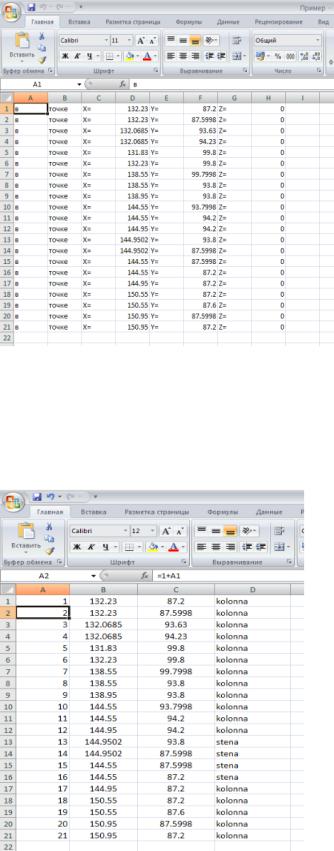
Таким образом полученная таблица данных, показанная на Рисунке 90, будет включать в себя координаты точек, их отметки, которые, в случае выполнения разбивочных работ на плоскости будут по умолчанию равны нулю, а также столбцы в которых отображены остаточные данные импорта точек из AutoCAD. На Рисунке 90 столбцы «A, B, C, E, G, H» не имеют никакого значения и должны быть удалены.
Далее следует координаты точек «X» и «Y» сгруппировать в двух соседних столбцах. В столбце слева от кооридинат следует присвоить каждой строке данных индивидуальный номер – это будет имя точки в памяти тахеометра. Делается это очень просто: в первой строке в столбце справа от столбца координат «X» следует поставить номер точки один, далее строкой ниже в том же столбце следует ввести следующее «=1+A1», где «А1» – это ячейка в которой
был введен номер точки 1. Если номера точек вводились к примеру в столбце «С» (следовательно в этом случае коордниты точек должны располагаться в столбцах «D» и «E»), в этом случае следует ввести:
«=1+С1». После ввода этого выражения в этой ячейке появится цифра 2. Далее, следует выделить все ячейки этого столбца начиная со второй строки и заканчивая последней строкой, на которой имеются координаты (на Рисунке 90 это строка 21) и нажать комбинацию клавиш «Ctrl+D». Благодаря этой нехитрой операции напротив координат каждой точки появится индивидулаьный порядковый номер.
Затем справа от столбца координат следует в каждой строке ввести код точки. Код вводится буквами латинского алфавита или цифрами. Сделать это нужно
обязательно, поскольку в противном случае созданый файл не будет удовлетвоять требованиями программы
Sokkia Link. В качестве кода можно просто взять любую букву или цифру. Быстро присвоить каждой строке данных код можно так же как это описывалось в случае с именем точки: в первой строке вводится код, далее выделяются все строки этого столбца, и нажатием клавиш «Ctrl+D» присваивают код каждой строке каталога координат. Конечный внешний вид таблицы после завершения всех преобразований предствлен на Рисунке 91. В столбце «А» значатся имена точек, в столбцах «В» и «С» - координаты точек, и в столбце «D» - коды точек.
Полученную таблицу необходимо сохранить в формате текстового файла с разделителями табуляции (Рисунок 92). Формат полученного файла – TXT.
Полученный текстовый файл уже пригоден к передаче во внутреннюю память электронного тахеометра при помоци программы Sokkia Link. Технология этого процесса описана в следующей главе.
Описанный процесс редактирования является во многом универсальным. Так, к примеру импорт координат точек из AutoCAD и преобразование их в формат LST (поддерживается приборами Nikon) во многом аналогичен и имеет практически такую же последовательность действий.
34
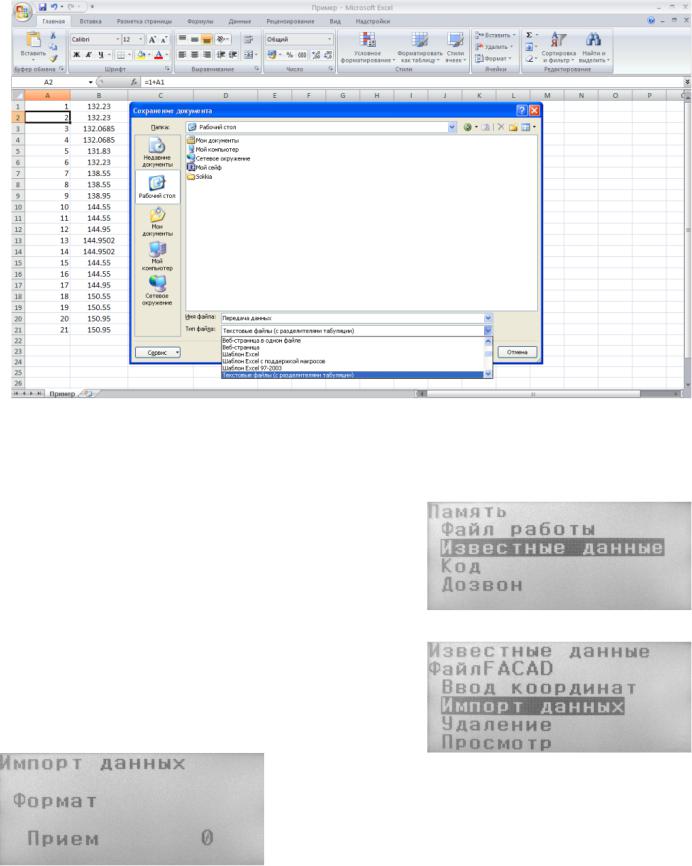
Рис. 92 – Сохранение полученного каталога координат
4.4 Импорт координат точек в память электронного тахеометра
Перейдем к рассмотрению вопроса непосредственно импорта координат точек в память электронного тахеометра. В первую очередь после подсоединения тахеометра к ПК с помощью кабеля следует привести тахеометр в режим ожидания приема данных. Делается это весьма просто.
Для этого в Начальном меню (Рисунок 4) следует нажатием клавиши F3 зайти в меню Память прибора. Далее в этом меню следует выбрать пункт Известные данные (см. Рисунок 93). После этого в подменю Известные данные, показанном на Рисунке 94, нужно выбрать пункт Импорт данных. После выбора пункта Импорт данных на дисплее появится счетчик полученных данных (Рисунок 95). О том, что передача данных ведется успешно, будет свидетельствовать
работа этого счетчика. На этом процесс подготовки
тахеометра к приему данных закончен и следует переходить к выполнению операций передачи данных в программе Sokkia Link. Следует заметить, что для передачи данных установки параметров связи с прибором, как это отмечалось в главе об экспорте данных, должны быть установлены аналогично как на
приборе, так и в программе Sokkia Link (см. Рисунки 64 и 68). Этому следует уделить особое внимание. Итак, для осуществления импорта данных в память электронного тахеометра в программе Sokkia Link
следует, прежде всего, создать или выбрать ранее созданный проект работы. Делается это в меню File – New Project (File – Select Project). Это действие может быть выполнено нажатием кнопки на панели инструментов, как это показано на Рисунке 96. После этого следует, как описывалось выше, проверить установки параметров связи с прибором.
35
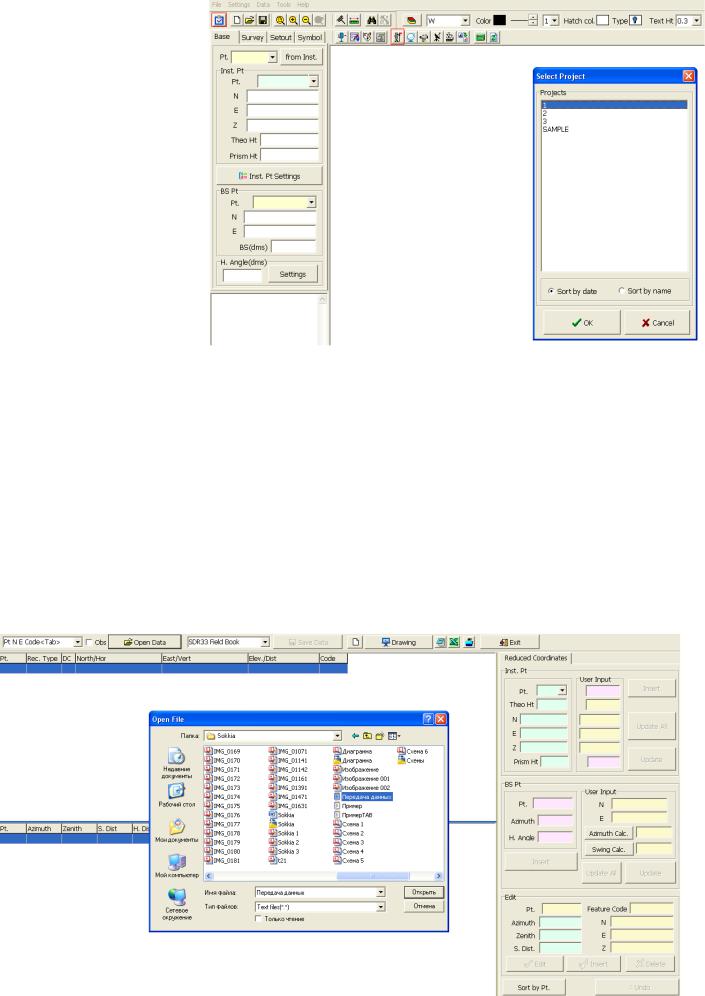
Далее можно переходить к открытию ранее полученного текстового файла с каталогом координат в программе Sokkia Link. Импортировать в программу этот текстовый файл можно в меню Data – Total Station, или нажав соответствующую кнопку (выделена красным на Рисунке
96)на панели инструментов.
Впоявившемся окне (Рисунок 97) в первую очередь следует выбрать формат файла, который необходимо открыть. Выбор формата файла осуществляется во всплывающем меню в левом
верхнем |
углу |
окна. Для |
Рис. 96 – Выбор проекта в программе Sokkia Link |
открытия |
ранее |
созданного |
|
нами файла следует выбрать из списка следующий формат:
«Pt N E Code <Tab>»
Нужно обратить внимание на то, что порядок координат, указанный в этом формате (North, East), соответствует геодезической системе координат, т.е. для правильного выполнения работ в настройках тахеометра в меню Условия наблюдений (Рисунок 7) должен стоять порядок координат «X – Y – H».
В случае работы тахеометра в Декартовой системе координат (порядок координат «Y – X – H») в процессе редактирования файла, как это описано в предыдущей главе, следует в MS Excel между столбцом с координатами «Y» и столбцом кодов добавить столбец с высотными отметками, и, установить в нем любое значение отметок точек, к примеру, ноль. При импорте этого каталога координат в программу Sokkia Link формат файла будет иметь следующий вид:
«Pt E N Z Code <Tab>»
Рис. 97 – Импорт каталога координат в программу
36
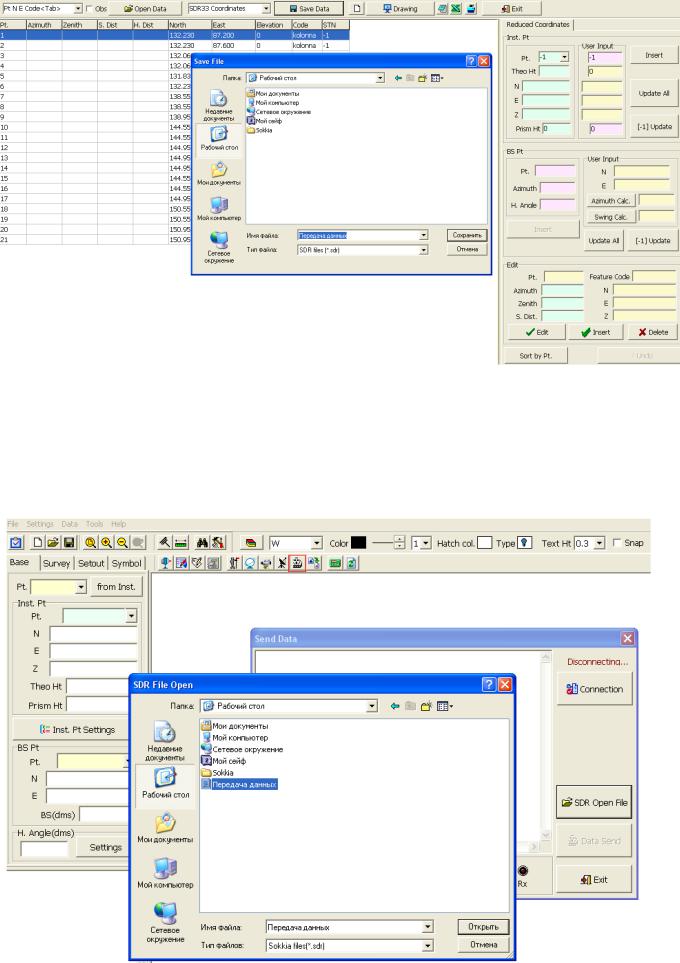
После выбора формата данных открытие файла производится нажатием кнопки «Open Data» (Рисунок 97). Далее, открыв таким образом выбранный текстовый файл следует преобразовать его к формату SDR33 (Рисунок 73), поддерживаемому тахеометрами Sokkia.
Рис. 98 – Сохранение текстового файла в формате SDR33
Для преобразования текстовых данных в формат SDR следует, как показано на Рисунке 98, выбрать во всплывающем окне формат файла после сохранения:
«SDR33 Coordinates»
Сохранение файла производится нажатием кнопки «Save Data». После сохранения файла, это окно можно закрыть и перейти к импорту данных в тахеометр.
Рис. 99 – Передача данных в память тахеометра
37
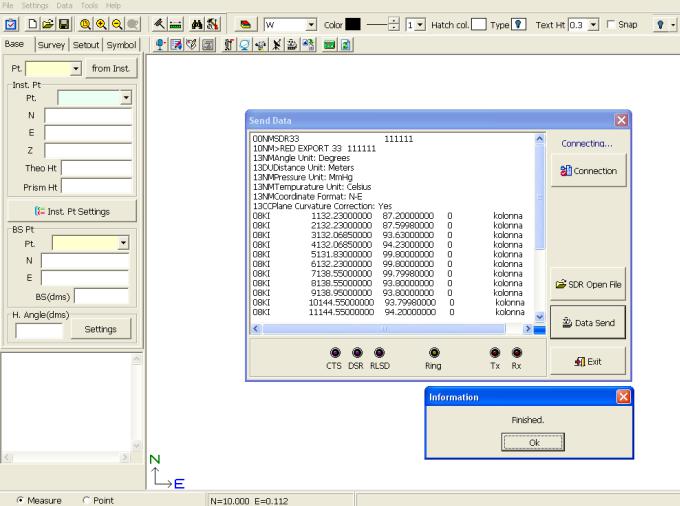
Импорт данных выполняется в меню Data – Send Data. В появившемся окне (Рисунок 99) следует открыть ранее сохраненный файл формата SDR – SDR Open File. Далее нажать кнопку «Connection» и нажать кнопку «Data Send». С этого момента начинается процесс передачи данных. Завершение передачи данных будет обозначено появлением сообщения с содержанием «Finished» (см. Рисунок 100).
Рис. 100 – Завершение процесса передачи данных
Описанный процесс передачи данных позволяет менее чем за 10 минут выполнить импорт любого количества данных. Теоретически, возможно осуществить импорт координат точек всего проекта возводимого сооружения целиком, что позволит существенно сэкономить время при выполнении разбивочных работ и повысить эффективность и производительность труда.
38
